网关损坏的判断方法是什么?
- 电脑技巧
- 2025-04-15
- 8
网络技术的迅速发展,让我们的生活与工作越来越依赖于稳定、高效的网络连接。网关作为家庭网络和外界互联网之间的桥梁,扮演着至关重要的角色。当网关出现故障时,可能会导致网络连接中断或速度下降,给用户带来极大的不便。了解如何判断网关损坏,并及时进行修复,是每个网络用户都需要掌握的基本技能。本文将详细介绍网关损坏的判断方法,并提供一系列实用的解决策略。
网关损坏的常见迹象
网关损坏时,通常会出现以下几种现象,这可以作为初步判断的依据:
1.无法连接网络:当你尝试访问互联网时,设备显示连接失败或无法获取网络地址。
2.网络速度异常:网络连接时断时续,或者明显比平常要慢。
3.无法访问特定资源:虽然网络连接看似正常,但无法访问某些网站或服务。
4.频繁掉线:网络连接经常自动断开,需要频繁重新连接。
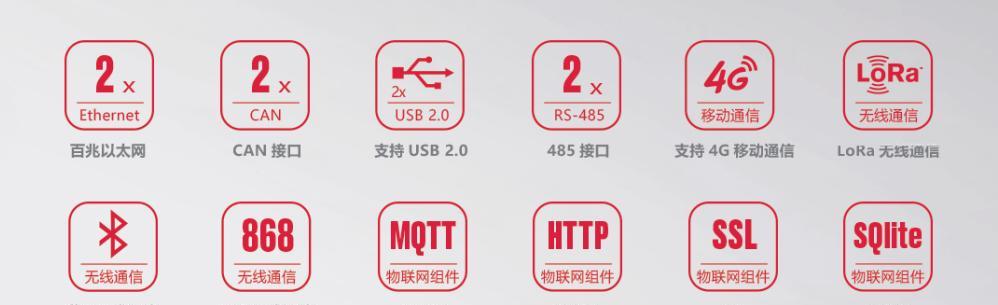
网关损坏的判断步骤
步骤1:检查物理连接
检查所有物理连接是否稳固,包括网线、电源线等。确保网关设备的电源开关已经打开,网线也已经正确连接到相应的端口。
步骤2:重启网关设备
有时简单的重启操作就能解决网关的故障。将网关设备的电源关闭几分钟后,再次打开,观察网络连接是否恢复正常。
步骤3:检查信号强度
检查无线网关的信号强度,确保没有物理障碍物阻挡信号传播。信号强度差可能是网关位置不当或硬件故障导致的。
步骤4:更新固件或驱动程序
过时的固件或驱动程序可能导致网关工作不正常。登录网关的管理界面,检查是否有可用的固件更新,并按照说明进行更新。
步骤5:查看设备管理器
在连接网络的设备上,检查设备管理器中的网络适配器状态,看是否有任何错误提示。如果有,尝试卸载并重新安装网络适配器驱动程序。
步骤6:使用ping命令测试
打开命令提示符或终端,使用ping命令测试网关设备的IP地址。在Windows系统中,可以输入“ping192.168.1.1”(网关默认IP地址),查看是否能够收到回应。
步骤7:排除软件故障
如果以上步骤都无法解决问题,网关可能遭遇软件故障。尝试重置网关到出厂设置,但这可能会导致所有设置丢失,需要重新配置。

常见问题与解决方法
问题1:网关设备过热怎么办?
解决方法:关闭设备并放置在通风良好的位置,避免长时间连续工作。可以考虑增加散热设备,比如散热垫或风扇。
问题2:如何设置新的网关设备?
解决方法:参照设备说明书,通过网线连接网关设备和计算机,使用计算机的网络浏览器登录网关的管理界面,按照向导设置网络参数。
问题3:网关密码忘记了怎么办?
解决方法:重置网关设备到出厂设置,使用默认密码重新登录管理界面,然后更改密码。请注意,重置可能会导致网络配置丢失。
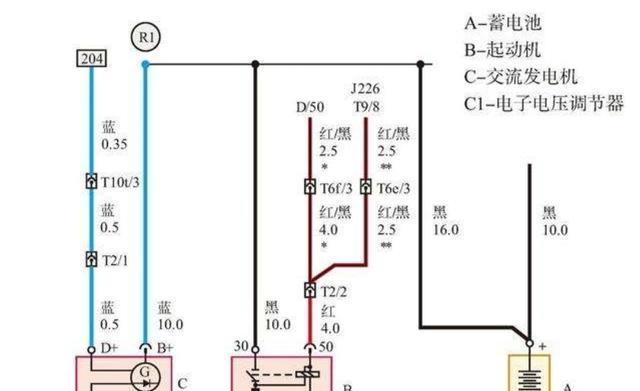
实用技巧
1.定期更新固件:定期检查并更新网关设备固件,以保持最佳性能。
2.定期重启网关:定期重启网关设备可以清除内存中的临时文件,改善性能。
3.安全防护:为网关设备设置强密码,并开启WPA2或更高级别的加密,提高网络安全。
结语
网关损坏会给我们的网络体验带来不便,但通过上述步骤,我们可以相对简单地判断问题所在并采取相应的修复措施。保持网关设备的稳定运行,需要我们定期进行维护和更新。希望本文的介绍能帮助您轻松应对网关故障,享受顺畅的网络生活。
版权声明:本文内容由互联网用户自发贡献,该文观点仅代表作者本人。本站仅提供信息存储空间服务,不拥有所有权,不承担相关法律责任。如发现本站有涉嫌抄袭侵权/违法违规的内容, 请发送邮件至 3561739510@qq.com 举报,一经查实,本站将立刻删除。